2018年国税-网上直报系统快速填报指南
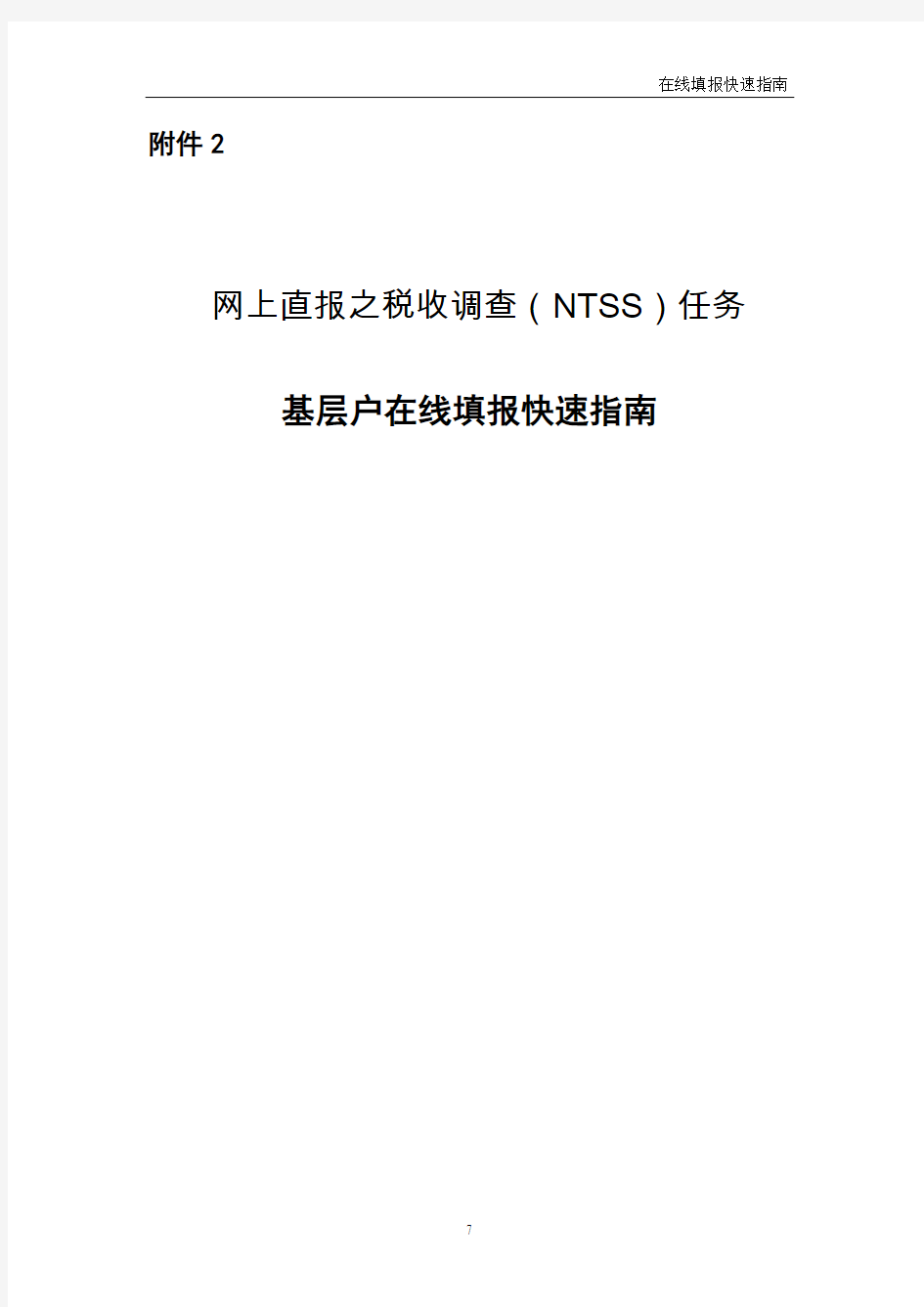

附件2
网上直报之税收调查(NTSS)任务基层户在线填报快速指南
目录
一、登录电子税务局 (7)
二、选择任务 (8)
三、录入数据 (9)
3.1下载及安装填报插件 (9)
3.2数据录入 (9)
3.3读入征管数据 (11)
四、计算数据 (11)
五、审核数据 (12)
5.1审核当前表 (12)
5.2货劳表审核 (13)
5.3审核所有表 (13)
六、上报数据 (15)
七、企业填报常见问题 (15)
7.1 货劳表如何增加行 (15)
7.2 货劳表如何删除行 (16)
7.3 信息表15栏无法填写 (16)
7.4 保存时提示“用户名、密码错误” (16)
在线填报操作快速指南
一、登录直报系统
首先,企业利用互联网打开“江苏省国家税务局网站”,选择“办税服务—重点税源和税收调查直报系统”。
也可以直接输入网址:
http://221.226.83.25:7001/irpt/i/oem/traslogin.jsp
选择税收调查任务,用税务登记证号与密码登陆直报软件。
您的登陆用户名为纳税人识别号(统一社会信用代码),初始密码为:Ssdc+纳税人识别号(统一社会信用代码)(无需输入+),建议您在首次登陆系统以后修改默认密码,确保数据安全
二、选择任务
进入网上直报系统后,部分企业(重点税源企业)会显示如下页面:
图 1
点击进入税收调查任务,如:2017年度全国税收调查,有类似如下界面,点击“在线填报”:
图 2
三、录入数据
3.1下载及安装填报插件
点击【在线填报】后,就可以填报数据了。如果是第一次使用本系统或报表插件需要升级时,系统会提示自动下载并安装插件。IE将弹出询问对话框确认是否安装,请按点击“允许”、“安装”等选项(IE版本不同,提示可能不同)。
图 3
一般情况下,这个过程会很快完成,之后您就可以开始录入
数据了
插件下载安装后,如果服务器上的插件没有升级,则再次填报选择报表期数据时,系统将不会再次下载插件。
插件正确安装后,系统就会在新的IE窗口中打开报表。
注意:网上直报系统默认支持IE浏览器。如企业填报过程所在电脑使用的默认浏览器不是IE浏览器,可能出现不兼容的情况。如遇到类似情况,请尝试用把电脑默认浏览器设置为IE 浏览器。
如不能正确进行,请咨询电话:400-001-5511(周一到周五9:00~17:30)
3.2数据录入
在线插件安装成功后,系统将从服务器上下载报表任务,并在IE窗口中打开报表任务
图4
鼠标双击,表元里会出现一个闪动的输入提示符,这时可以直接用键盘输入数据;但如果表元本身有数据,新输入的数据将覆盖原来的。另外,也可以用键盘来移动录入焦点。
在填报数据时,用户可点击页面下侧的报表标签切换报表。
图 5
3.3读入征管数据
打开填报表单时,在企业已经正常(在征管系统里)申报过申报表的情况下,系统会将部分税收调查任务指标初始化到填报界面,供企业参考使用。企业可根据实际业务,对已取数的指标进行确认和调整,并补充填报其他指标。
如果在填报过程中,对读入的征管指标进行了修改,想要再次参考征管数据指标的话,可以点击“读入征管数据”按钮,再次将征管指标值刷新到填报界面。
注意,重复读入征管指标将对读入项指标进行覆盖。
四、填报数据,计算数据
读入数据后,应先选择“计算”,然后再按要求填写余项
数据填写完毕后,审核数据前,建议对数据进行计算。点击【计算】按钮计算报表中带斜线底纹的公式表元。点击下拉菜单中的【计算全部】实现整套报表的计算,点击【计算当前报表】计算当前报表中的公式表元,如下图所示:
图 6
五、审核数据
5.1审核当前表
如果录入或修改了某张报表后,点击【审核当前表】
图7
系统将在报表的下侧显示出错信息窗口,罗列出错信息,每一错误信息由所在报表代号和相应的审核提示信息组成,如下图所示:
图8
选择某条出错信息,单击后,相关数据行会变成红色(或者黄色);可根据提示信息,修改相关数据,修改后再计算,审核。
5.2货劳表审核
货劳表是一张行数不固定的报表,其审核与行列数据固定的基本表的审核不同。当录入完一行数据后,如果该行数据不符合审核关系,此数据行中将会划一红线,表示此行数据没有通过审核。如下图所示。
图9
选定某一未通过审核的数据行的任一单元格,点击鼠标右键,在菜单中选择【审核当前行】,系统将在审核窗口中显示审核提示信息。根据提示信息修改数据即可。
图10
5.3审核所有表
上报数据前,需确认所有报表均审核无误后才可上报数据。
请点击工具栏中【表内表间审核】来对所有报表进行表内表间审核,审核结果如下图所示:
图11
当选中审核结果列表中的某一条目时,与该条目相关的表元(错误相关表元)将会用红色醒目显示标记出来,方便用户定位修改。如图12所示:
图12
双击审核结果列表中的某一条目时可以看到当前出错信息对应的审核公式。
图13
若某一审核公式允许填写审核说明,则双击审核结果后会出现类似上图的界面。根据审核提示修改相应的数据,如果根据实际情况填写的数据无法通过审核,在上图中填写“填报说明”。
点击【表内表间审核】,均审核无误后,会有如下提示,即可上报数据。
图14
注意:
上报数据前,请务必点击菜单栏上【审核】按钮右侧的
,在菜单中选择“表内表间审核”,确认所有报表审核无误再上报数据。
六、上报数据
所有报表审核通过后,点击菜单栏上的【上报】按钮,将数据上报到服务器。
如果在上报时发现网络连接中断,请选择【保存】按钮旁下拉箭头▼中的【保存到本地磁盘】,将数据上报到磁盘;网络连接正常后,选择【装入本地数据】将保存至磁盘中的数据装入后,再上报至服务器。
图15
注意:
为了保证填写效率与数据安全,建议企业在填报过程中,做好数据的保存,比如将数据“保存到服务器”。
对于企业用户来说,“上报”操作成功完成,才是一次完整的数据填报标志。用户如果修改了已经上报的数据,需要重新点击“上报”。
七、企业填报常见问题
7.1 货劳表如何增加行
货劳表选中已填写的数据行中任意表元,单击右键,选中“增加变长表数据行”即可,如下图
7.2 货劳表如何删除行
货劳表选中要删除的数据行中任意表元,单击右键,选中“删除变长表数据行”即可。
7.3 信息表部分栏无法填写
灰色阴影的表元是计算表元,不需填写,点击上面的【计算】按钮即可自动带出数来
7.4 保存时提示“用户名、密码错误”
可能是操作超时,建议先将数据备份,然后重新登录,再将备份的数据重新装入。
1. 点击【保存|保存到本地磁盘】,选择保存的路径,数据会被保存成NDT格式的文件
2. 重新登录系统
3. 点击【保存|装入本地数据】,然后选择刚才保存的NDT 格式的文件即可
此时,再点击【保存】,系统会提示【成功保存数据】,
国税网上申报系统操作流程
国税网上申报系统操作 流程 Company Document number:WTUT-WT88Y-W8BBGB-BWYTT-19998
国税网上申报系统操作流程税务对于每一个企业都是一个非常重要的因素。良好的税务情况不仅可以 增强企业的核心竞争里,而且这也事关企业的可持续发展。所以,我们必须做好税务的相关工作,从国税的网上申报上开始吧。 国税网上申报系统操作流程(一般纳税人版) 第一步打开IE浏览器,在搜索栏中输入网址,点击“一般纳税人申报大厅一”或“一般纳税人申报大厅二”打开申报界面。 第二步输入纳税人识别号后,点击“注册码输入”按钮,输入查询到的注册码,点击“确定”后进入密码维护界面,设置本单位的登陆口令,并牢记该口令,点击“保存”按钮后系统自动返回登陆界面,输入税号和刚刚设定的密码进入申报系统。(注:以后可以直接使用税号和密码进行登陆) 第三步有四小票业务的企业,点击四小票发票→选择发票种类(如“海关完税证”)→增加→填写数据→提交。(注:“公路内河运输发票”和“废旧物资发票抵扣清单”不必在此录入) 第四步点击报表填写→增值税申报表→将附表一、附表二、增值税纳税申报表、资产负债表、损益表逐个进行填写→保存。申报表的表样及填写方法与纸质报表相同。 第五步点击申报处理→报表审核→增值税申报表审核。审核成功后,将无法再修改发票及报表数据,如果需要修改,请点击按钮取消审核。数据审核通过后,用户可通过“报表申报”进行远程申报 第六步系统提示后,请携带税控IC卡到办税服务厅抄报税。
第七步到税务大厅抄报税后,再点击申报处理→反馈信息查询。进行比对结果、申报情况和划款金额查询。如果出现申报失败的信息提示,例如比对不相符、帐户余额不足等,请根据提示做相应的改正。 第八步当企业有消费税或所得税申报时,打开“报表填写”,分别点击“消费税申报表”、“企业所得税申报表”或“年度申报表”,就能进入相应的报表,报表填写与申报方法同增值税申报表。(注:在“消费税申报表”中,“应税消费品名称”栏中每一项的右下角均有一个红色三角形标志,如图所示,点击即可看到详细内容,直接选择,不必再录入汉字) 第九步如果企业需要申报“重点税源信息采集”内容,首先进行增值税、所得税等申报。申报数据上传后,相关数据自动导入到重点税源信息采集系统。选择“信息采集”模块,在报表中通过下拉窗口,选择正确的采集内容。选择“静态信息采集”模块,分别录入相关报表,最后进行“重点税源-企业信息表间审核”。第十步用户申报成功后,即可进入查询打印模块,打印本月的纳税申报表,查询打印模块区分了税种,点击需打印的税种获得申报表。(注:年度所得税打印时须将“税款所属年月”改为税款所属年的最后一个月,如200712) 打印时系统默认为纵向打印,因为表一为横向,用户可在页面设置中的方向栏改变打印方向。 第十一步点击主页面中右上方的即可退出本系统。 按照以上的步骤逐步完成,国税网上申报也就完成了。
河北省国家税务局关于利用防伪税控系统虚开增值税专用发票特大案
乐税智库文档 财税法规 策划 乐税网
河北省国家税务局关于利用防伪税控系统虚开增值税专用发票特 大案件的通报 【标 签】防伪税控系统 【颁布单位】河北省国家税务局 【文 号】冀国税发﹝2001﹞214号 【发文日期】2001-12-10 【实施时间】2001-12-10 【 有效性 】全文有效 【税 种】增值税 各市国家税务局: 自开展整顿和规范税收秩序工作以来,我省先后发现和查处了两起伪造身份注册虚假商贸企业虚开增值税专用发票的特大案件。现将有关情况通报如下: 一、邯郸“4、12涉税案” 2001年4月,邯郸县发现“邯郸县鑫泰物资有限公司”、“邯郸县鑫盛物资有限公司”、“邯郸县华兴物资有限公司”以及“邯郸县华丰物资有限公司”等4家公司涉嫌利用增值税防伪税控系统虚开增值税专用发票。邯郸市国税局、公安局、检察院立即成立了专案组,经过4个多月艰苦工作,共抓获6名犯罪嫌疑人。事实证明,该案是一起有组织、有预谋的利用增值税防伪税控系统虚开增值税专用发票、牟取暴利的团伙犯罪。共从税务机关骗购电脑版增值税专用发票415份,涉嫌虚开249份,作废48份,失控118份,虚开销项税 额1882.63万元,销售额12288.50万元,价税合计14171.13万元。 经调查,邯郸县鑫泰物资有限公司登记法人代表:李群山,注册资本50万元。 2000年3月20日被认定为一般纳税人,同期被纳入防伪税控系统,认定开票限额为百万元。自2000年3月29日至7月14日,共骗购电脑版增值税专用发票120份,涉嫌虚开销售 额4075.36万元,销项税额628.仍万元。 邯郸县鑫盛物资有限公司登记法人代表:马中华,注册资本50万元。2000年9月18日被认定为一般纳税人,同期被纳入防伪税控系统,认定开票限额为百万元。自2000年9月18日至12月25日,共骗购电脑版增值税专用发票发票140份,涉嫌虚开销售额3951.13万元,销项税额599.87万元。 邯郸县华兴物资有限公司登记法人代表:华树峰,注册资本50万元。2000年10月25日被认定为一般纳税人,同期被纳入防伪税控系统,认定开票限额为百万元。自2000年10月25日
国税网上购买发票流程
一、网上提交发票领购验销、缴销申请 1、登录网上办税服务厅。 2、点击“我要办税”中“我要申请”。看到“办税服务”的树形菜单,点击“发票”,可 以看到“领购发票”和“缴销发票”。 3、点击“领购发票”和“缴销发票”,可以看到右侧“网上申请”区域显示申请名称等等。 4、点击“下一步”,会生成批次号,申请表变成“未填写、申请”状态。 5、点击“申请”进入发票领购和发票缴销申请表单界面。 6、点击“新增至最后”,录入发票验销信息、发票领购信息和发票缴销信息。 发票领购申请中发票验销信息和发票领购信息至少填写一种,如果都填则验销和领购通过一份申请递交的国税局。如果只填一种就相当于一种申请。 发票验销信息必须选择“验旧结果”、“发票名称”、“发票代码”和填写本数、份数、起号、止号。 发票领购信息必须选择“发票种类”和填写“数量”。 发票缴销申请必须选择“发票种类”、“发票代码”、“缴销对象”、“缴销类型”和填写本数、份数、发票起止号。 如果发票领购申请或者发票缴销申请中有些项目需要删除,那么就点击下方红圈标注出来的框,打钩表示保存该记录,把钩去掉表示删除该记录 7、点了“保存”后,返回到申请页面。这是可以看到申请单是“填写中、修改”状态。 8、点击“下一步”开始审核,没有错误就会显示审核通过,有错误会显示错误信息。 9、点“下一步”后,可看到状态变成“已审核”,该申请可以浏览和打印了。如果做错 了,还可以点击“上一步”返回修改,如果没有问题了可以点击“下一步”。 10、来到“上传附件页面”,发票领购和发票缴销申请没有附件需要上传,所以为空。 11、如果在中途有事退出,下次登录后可以在网上办税厅主界面点击“办税进度查询”。 12、选择起始时间和截止时间,点击“查询”可以看到以前做过的各种申请事项。 13、选择你想继续做的申请,请点击“查看明细”,如果申请不想做了,请点击“删除”。 14、点击“查看明细”。可以看到“查看申请进度”、“查看申请内容”和“查看附件内容”。 15、如果要继续做申请请点击“查看申请内容”。返回到申请页面,申请完成点击“正式 提交”。 16、网上办税厅的申请报送成功。可点击“浏览”检查,也可点击“打印”,直接打印, 准备到税务机关审理该申请。下方还有“提示信息”提示您携带相关资料。
国税抄报税、申报流程
抄税就是把当月开出的发票全部记入发票IC卡,然后报税务部门把卡上信息读入他们的电脑与你单位报税的信息进行核对以便和取得发票的企业认证进项税金,记入国税局计算机系统的信息进行全国范围的发票比对,防止企业开具阴阳票、大头小尾票,并控制企业的销售收入。并以此做为你们单位计算税额的依据.抄了税才能报税,才能开具下个月发票,相当于是一个月的开出销项税结清一下。 IC卡是购发票、开发票和抄税用的。 1、购发票时,持IC卡和发票准购证去税务局办理,购买回来后,将IC卡插入读卡器中,读入到防伪税控开票软件中,用以开具发票时所用。 2、开发票时,首先将IC卡插入读卡器,然后进入开票系统中进行开具发票的操作,需要注意的是,电子版的发票与打印的发票用纸必须是同一张发票。 3、进项发票的认证,如果你单位购货时取得了增值税发票,月末前持发票的抵扣联去税务局进行认证。 4、抄税,月末终了,根据当地税务规定的抄税时限(一般是次月的1-5日),将本月已经开具使用的发票信息抄入到IC卡中,然后打印出纸质报表并加盖公章,持IC卡和报表去税务局大厅进行抄税。 5、报税,待财务决算做完后,进行纳税申报表的填写、审核、报税的操作,报完税后,进行申报表的打印,包括主表和附表。季度末,将本季度的申报表主表报送到税务局。 抄税时需要带: 1、IC卡(已在开票系统中写抄税) 2、本月的所有的销项发票 3、还有最后一张空白的发票 4、本月开具的负数发票所有的联次多要带去的,还有收回的正数发票 5、发票购领卡 抄税日期为每月8日以前,增值税报税日期为10日以前,所得税为15日以前 (一)查询当月开票情况 企业于每月最后一天必须对当月所开具的发票情况进行检查是否存在错开发票、误作废(该作废的未作废;不该作废的却作废了)等情况,发现上述情况必须立即处理,必须确保IC卡电子信息同纸介发票完全一致。 (二)抄税时间的规定 1、企业应在法定的申报期内提前2天办理抄报税手续。同时应注意在办理抄报税成功后,方可进行纳税申报。 2、无论上月是否购买或开具税控发票,企业都必须在抄报税期内执行“抄税”操作,并到税务机关进行报税,否则企业下月将无法开具税控发票。 3、不到系统规定的抄税时间不得进行抄税操作,否则将影响企业开具税控发票。 4、每月1日零时,系统将自动进行结帐,无论企业是否进行抄税,每月1日后开具的税控发票都将自动记录在下一个月。故企业当月作废的税控发票应及时在系统内执行“发票作废”,系统一旦结帐,企业将无法再将上月开具的税控发票作废。 5、建议企业每月使用新软盘生成抄税软盘,即抄税软盘中仅存储当月抄税数据;特别是在跨年度抄税时必须使用新软盘,即该软盘中不能存在上一年度的抄税数据。同时,在抄税时应携带备份软盘,并做好杀毒处理,以避免多次跑路。 6、企业变更、注销或转户时由主管税务所通过认证子系统,将企业已使用的税控发票存根联进行扫描补录;企业未使用完的税控发票由主管税务所按照缴销发票程序统一缴销,企业不得将库存未用税控发票通过防伪税控开票子系统进行作废处理。 7、由DOS版开票子系统改为WINDOWS版开票子系统的企业,应将上月执行抄报税操作
税务申报流程
税务申报流程 报税流程: 1、地税申报的税金有:营业税、城建税、教育费附加、个人所得税、印花税、房产税、土地使用税、车船使用税。 (1)每月7号前,申报个人所得税。 (2)每月15号前,申报营业税、城建税、教育费附加、地方教育费附加。 (3)印花税,年底时申报一次(全年的)。 (4)房产税、土地使用税,每年4月15号前、10月15号前申报。但是,各地税务要求不一样,按照单位主管税务局要求的期限进行申报。 (5)车船使用税,每年4月份申报缴纳。各地税务要求也不一样,按照单位主管税务局要求的期限进行申报。 (6)如果没有发生税金,也要按时进行零申报。 (7)纳税申报方式:网上申报和上门申报。如果网上申报,直接登陆当地地税局网站,进入纳税申报系统,输入税务代码、密码后进行申报就行了。如果是上门申报,填写纳税申报表,报送主管税务局就行了。 2、国税申报的税金主要有:增值税、所得税。 (1)每月15号前申报增值税。 (2)每季度末下月的15号前申报所得税。 (3)国税纳税申报比较复杂,需要安装网上纳税申报系统,一般国税都要对申报单位进行培训的。 抄税报税流程: 一、抄税 [1] 抄税就是把当月开出的发票全部记入发票IC卡,然后报税务部门读入他们的电脑以此做为你们单位计算税额的依据.一般抄了税才能报税的,而且抄过税后才能开具下个月发票的,就相当于是一个月的开出销项税结清一下。 抄税和报税是两个流程,统称为抄报税: IC卡是购发票、开发票和抄税用的。 1、购发票时,持IC卡和发票准购证去税务局办理,购买回来后,将IC卡插入读卡器中,读入到防伪税控开票软件中,用以开具发票时所用。 2、开发票时,首先将IC卡插入读卡器,然后进入开票系统中进行开具发票的操作(怎样开发票,你一定会吧?就不详细说明了),需要注意的是,电子版的发票与打印的发票用纸必须是同一张发票。 3、进项发票的认证,如果你单位购货时取得了增值税发票,月末前持发票的抵扣联去税务局进行认证。 4、抄税,月末终了,根据当地税务规定的抄税时限(一般是次月的1-5日),将本月已经开具使用的发票信息抄入到IC卡中,然后打印出纸质报表并加盖公章,持IC卡和报表去税务局大厅进行抄税。 5、报税,待财务决算做完后,进行纳税申报表的填写、审核、报税的操作(具体的操作你一定会吧,这里就不说了),报完税后,进行申报表的打印,包括主表和附表。此项的操作,都是在你的机器中"增值税一般纳税人纳税申报电子信息采集系统"软件中完成的,关于进销项发票的填写可以网上下载,既快又准确。季度末,将本季度的申报表主表报送到税
四川税务网上申报系统操作指南
四川税务网上申报系统操作指南 一、软件安装 1.1操作步骤: 软件安装后,在电脑系统根目录D盘下会自动生成申报系统文件夹。 1.2推荐安装环境: 1、操作系统: windowsXP、WIN7、WIN8及以上版本。 2、其他必备组件: (1)Microsoft office 2007及以上的即可; (2)Microsoft .NET Framework 4.0语言包。 二、软件操作 2.1操作步骤:
2.2系统登录 点击桌面快捷方式进入系统登录界面,输入纳税识别号及登录密码进行登录。 2.3报表填写(以增值税为例,所得税季报与财务报表操作一致) 打开【纳税申报】—【增值税】—【增值税申报表(适用于一般纳税人)】进入报表填写界面:
报表填写顺序如下: 2.4保存 纳税人按照正确填表顺序填写后,点击【保存】按钮可一次性保存所有已填写报表,不用单张报表进行保存,报表保存后,按钮变为深蓝色;
2.5校验 点击【校验】按钮,系统自动检验表内及表间逻辑关系,如检验出错,可根据提示的错误信息修改并重新保存报表; 2.6提交 检验通过后,点击【提交】按钮,将整套报表提交至税局,并反馈申报结果; 2.7扣款 申报成功后,纳税人点击【扣款信息管理】—【扣款管理】进行税款缴纳,并查询扣 款结果,如扣款失败,可通过此模块发起重扣。 2.8打印 申报成功后,可点击【菜单】按钮中的“打印报表”或通过【申报信息查 询】—【已申报信息查询】打印申报报表。 三、温馨提示: 1、纳税人申报成功后,需通过【扣款信息管理】—【扣款管理】手动发起扣款,如扣款失败,可通过此模块发起重扣; 2、同一税种纳税人每天最多可发起3次扣款,超过3次,将无法点击扣款,需要在第2天发起;
2018年河北企业年报操作流程教程
2018年河北企业年报操作流程教程不同的时间,企业年报申请流程不一样,且各个地区之间也存在差异,下面请看2018年河北企业年报操作流程: 第一步:进入河北企业年报系统,点击“企业公示信息填录” 河北企业年报网上公示系统网址:https://www.360docs.net/doc/a918928346.html,/shop/9690.html 第二步:登陆年报系统。登陆系统有3种方式 1、选择普通登陆 输入企业名称,登陆密码为法定代表人或负责人身份证号码的后6位。首次登陆完成后,系统要求修改密码。 2、选择CA证书登陆 插入CA证书,点击“读取证书信息”即可。 3、电子营业执照登录
第三步:登录成功后在新的界面点击年度报告在线填录,即可进行年报的填录。 个体户,农民专业合作社年报无需申报“其他自行公示信息填报”(若个体工商户和农民专业合作社登录,则没有“其他自行公示信息填报”这一项) 第四步:点击后会弹出一个对话框,选择您需要填报的年度后点击确定即可,(如下图) 第五步:点击年度报告在线填录进入年报录入,首先是基本信息的填录,根据提示进行填写。
确认上述信息无误后: 1、点击暂存并关闭,回到登录后的界面 2、点击保存下一步后进入的是网站或网店信息的填录,(如下图) 第六步:填写网站或网店信息 点击添加,在弹出的新界面中选择类型,输入名称和网址后,点击保存即可,(如下图) 确认上述信息无误后:
1、点击取消,取消添加信息,回到列表界面 2、点击保存,将添加的信息保存到列表中,(如下图) 确认上述信息无误后: 1、点击暂存并关闭,保存信息后回到登录后的界面 2、点击保存并下一步后,进入股东及出资信息页面。(如下图)第七步:填写股东及出资信息 进入股东及出资信息点击添加,弹出如下图所示对话框,输入信息 确认上述信息无误后: 1、点击取消,取消添加信息,回到列表界面
福建省国税网上办税系统(纳税人端)操作手册
福建省国税网上办税系统(纳税人端) 操作手册 版本 V1.0 (内部测试) 方欣科技有限公司 2015-02
修订历史记录
目录 1引言 (4) 1.1目的 (4) 1.2范围 (4) 1.3参考资料 (4) 2系统配置 (4) 2.1系统配置 (4) 2.1.1电脑终端环境 (4) 2.1.2网络环境 (5) 3系统安装 (5) 3.1网上办税系统(纳税人端)软件安装 (5) 3.2客户端登陆 (8) 4功能操作 (10) 4.1我的首页 (10) 4.1.1办税日历 (11) 4.1.2下载专区 (11) 4.1.3办税指南 (12) 4.1.4常见问题 (12) 4.2我要申报 (12) 4.2.1现在申报 (13) 4.2.1.1重新获取申报清册 (13) 4.2.1.2填写申报表 (14) 4.2.1.3更新结果 (19) 4.2.1.4重置报表 (20) 4.2.1.5重新获取申报清册 (21) 4.2.2已申报查询 (22) 4.2.2.1条件查询 (22) 4.3我要缴税 (23) 4.3.1我要缴税 (23) 4.3.1.1更新欠税费信息 (24) 4.3.1.2打印三要素 (25) 4.3.1.3发送扣款 (26) 4.3.2已缴税查询 (28) 4.3.2.1查询条件 (29) 4.3.3缴税信息查询 (30) 4.3.3.1查询条件 (31) 4.3.4注意事项 (32) 4.4基础信息 (32) 4.4.1下载纳税人信息 (34)
4.5其他辅助功能 (34) 4.5.1一键检测 (34) 4.5.2退出注销 (36) 1 引言 1.1目的 编写本使用说明的目的是充分叙述本系统的运行环境、所能实现的功能、如何操作本系统以及注意事项,以便使用者了解本系统的使用范围、使用方法和注意事项,并为系统的维护和更新提供必要的信息。 1.2范围 1)本系统的适用对象为福建国税纳税人 1.3参考资料 略。 2 系统配置 2.1系统配置 2.1.1 电脑终端环境 硬件配置:最低要求1G Hz CPU以上,512M内存,建议配置CPU在Intel Core i3(包含)或AMD Athlon II X4(包含)以上,内存在2G(包含)以上,100M 以上的硬盘剩余空间。 系统配置:Windows Xp或Windows 7/8操作系统;
网上纳税申报业务流程
网上纳税申报业务流程图 是 否 主管税务所征收管理 岗位 受理 CA 数字认证 中心 发放CA 数字认证 纳税人是否选择CA 数字认证方式? 提出网上纳税申报 申请 主管税务所征收管理岗位 生成网上申报密码 征收管理科档案管理岗位 接收已归集的税务 档案 存档 纳税人 网上自行申报, 去银行缴款 主管税务所、纳税人 签订网上申报协议 税务所征收管理岗位 按期接收纸质申报资料 纳税人 市局 主管税务所征收管理岗位 变更网上申报方式
申报网上纳税的流程: 1.纳税人向国税局的征管部门提出网上申报纳税申请,经县(市)区局审批同意后,正式参与网上申报纳税。 2.纳税人向税务机关提供在银行已经开设的缴税账户,并保证账户中有足够用于缴税的资金。 3.纳税人与银行签署委托划款协议,委托银行划缴税款。 4.纳税人利用计算机和申报纳税软件制作纳税申报表,并通过电话网、因特网传送给税务机关的计算机系统。 5.税务机关将纳税人的应划缴税款信息,通过网络发送给有关的银行。由银行从纳税人的存款账户上划缴税款,并打印税收转帐专用完税证。 6.银行将实际划缴的税款信息利用网络传送给税务机关的计算机系统。 7.税务机关接收纳税人的申报信息和税款划缴信息,打印税收汇总缴款书,办理税款的入库手续。 8.纳税人在方便的时候到银行营业网点领取税收转帐完税证,进行会计核算。具体的报税流程: 月末结帐后,开始网上电子申报,然后去税务局交手工财务报表即可。不清楚的话可以咨询专管员。
一. 增值税专用发票的领购,-------企业发生销售业务-------在税控系统中开具增值税专用发票(销项)或开具普通发票. https://www.360docs.net/doc/a918928346.html, 【windows防伪税控一机多票开票子系统】的操作 每月初2号前进行抄税----在开票系统中打印相关发票清单报表----进行报税 ) 1) 平时开具增值税销项发票包括有以下几类 ü正数发票 ü负数发票 ü带有发票清单的发票 ü带有销售折扣的发票 . 2) 领购发票读入开票系统 3) 当月发票的作废. 4) 数据的备份等 二. 本月如购进原材料,取得增值税发票.(进项) ,将进项发票录入【增值税纳税申报系统】---【发票管理】中每月20号至月末前一天进行增值税进项发票的网上认证工作.
网上申报系统简易操作说明(新)
网上申报系统简易操作说明 一、下载: 1、网上申报软件下载: 登陆百度网站(https://www.360docs.net/doc/a918928346.html,),在搜索栏中输入“北京国税网上纳税申报系统”,搜索结果中找到【北京国税网上纳税申报系统 2.0 正式版下载】,点击进入网页,点击【点击下载】按钮进入下载界面,点击【新浪本地下载】;。(建议将文件保存至电脑桌面,便于查找。) 2、网上申报软件升级包下载: 登陆百度网站(https://www.360docs.net/doc/a918928346.html,),在搜索栏中输入“北京国税网上纳税申报系统”,搜索结果中找到【北京国税网上纳税申报系统 2.0 正式版下载】,点击进入网页,点击【点击下载】按钮进入下载界面,点击【网上报税升级包汇总-新浪下载】。(建议将文件保存至电脑桌面,便于查找。) 3、证书下载: 登陆中兴通财慧网网站(https://www.360docs.net/doc/a918928346.html,),在网页右上角输入纳税人识别号和密码(见网上申报CA证书下载通知单)点击【登录】按钮,完善企业信息后,依次点击“我的业务”=》“业务状态查询”=》“CA证书”直接下载证书。(建议将文件保存至电脑桌面,便于查找。) 二、安装: 1.网上申报软件安装 双击网上申报软件安装程序文件,按提示进行操作,出现“系统声明”对话框,单击【同意】按钮继续,显示安装路径,如需更改安装路径,点击【浏览】选择您的安装目录后(建议安装默认路径),点击“下一步”继续安装,软件提示安装完毕,点击【完成】即可。 2.网上申报软件升级包安装 双击网上申报软件升级包安装程序文件,直接显示安装路径,如需更改安装路径,点击【浏览】选择您的安装目录(必须与网上申报软件安装路径一致),点击“下一步”继续安装,软件提示安装完毕,点击【完成】即可。 3.CA证书安装 双击安装证书,默认逐一点击【下一步】按钮直到安装完成(安装过程中需提供证书安装密码,证书安装密码为“1111”)。 升级注意事项: 出于完善程序功能、更新报表模板的目的,时常会发布新的程序升级文件。纳税人登录网上申报软件时,如有新的升级包发布,软件会自动弹出升级提示,纳税人只要按照提示操作即可。如自动升级不成功,纳税人可按网上申报软件升级包下载及安装方法操作。
网上办税服务厅登录操作手册
单点登录系统 用户操作手册 大连市国家税务局 大连市地方税务局 2016年5月
目录前言 1.模块功能 1.1登录 1.2修改密码 1.3手机号维护 1.4用户切换 1.5国税网上申报 1.6国税网上办税 1.7财务报表 1.8出口退税综合服务平台
前言 为进一步全面推行“营改增”政策,贯彻落实《国家税务局地方税务局合作工作规范(2.0版)》,现推出“大连市国家税务局大连市地方税务局网上办税服务厅”,该系统集成了国税网上申报系统、网上办税系统、出口退税系统、财务报表系统和地税网上申报系统功能,充分整合国地税资源,发挥各自优势,实现信息高度聚合和服务共享、数据同步。该系统改变了原国地税各办税系统单兵作战的模式,升级为国地税联合办税统一登陆的新模式,系统用户可以通过使用“纳税识别号+密码+手机短信验证”方式或纳税人专用CA证书进行登陆,实现了国地税所有网上系统用户入口的统一。系统充分考虑用户的操作习惯,老用户无需太多的培训即可上手,同时界面清晰实用,更具人性化,便于新用户入门。单点登录系统功能稳定可靠,符合纳税人办税需求,通过统一登陆安全性得到很大提高,做到网上办税“简单、安全、实用”的统一,为纳税人尤其是“营改增”企业提供了更加优质高效的服务。
1.功能模块 1.1登录 目前,纳税人可以通过三种登录方式进行登录: 方式1.纳税人可通过登陆https://www.360docs.net/doc/a918928346.html,登陆网上办税服务厅; 方式2. 纳税人可通过点击大连市国税局网站主页链接登陆网上办税服务厅;
方式3. 纳税人可通过点击大连市地税局网站主页上的链接登陆网上办税服务厅。 1.1.1用户登录 纳税人登录网上办税服务厅后可以选择用户登录、证书登录、短信登录三种登录方式的其中一种方式进行登录。
河北国税普通发票管理系统(1)
河北国税普通发票管理系统 简易操作流程 河北国税纳税人端信息采集软件简易操作流程
一、软件安装 进入我们公司网站https://www.360docs.net/doc/a918928346.html,进行下载客户端安装程序,方法如下:登陆公司网站后进入“下载中心”,点击“河北国税普通发票管理系统”后的“下载地址”进行下载。 二、软件初始化 1、登陆: 程序安装完成后,在桌面上自动生成快捷方式,双击该快捷方式弹出登录界面: 用户代码:admin,初始密码:123456 2、初始化信息维护: 1)开票设置:选择“系统设置>>开票设置”。请注意,本功能中标“*”号的项目为必填项,都需要输入具体内容。除初始化时设置的参数外,还需要设置打印参 数和开票信息。开票前必须设置打印参数,为发票调整好打印位置。设置的开票 信息将在每张发票上显示,请如实填写并注意核对。 2)票种信息核定:选择“系统设置>>票种核定信息”。非网报用户点击【读盘】读
取票种核定信息。 3)货物信息:录入企业常用货物信息,开票时可供选择。选择“系统设置>>货物信息”,点击【增加】,录入货物编码、名称、规格型号等,点击【确定】即可。 另外,【修改】、【删除】功能可以对录入信息进行调整。 4)客户信息:录入企业往来客户的信息,开票时可供选择。选择“系统设置>>客户信息”。点击【增加】录入客户名称、客户税号或证件号码等,点击【确定】 即可。另外,【修改】、【删除】功能可以对录入信息进行调整。 3、操作流程: 1)发票领购:选择“领用管理>>发票领购”。默认显示已领购的发票,初次使用时显示为空。非网报模式的用户,点击【读盘】从安全介质中读入数据,获得领购 信息。 2)发票填开:选择“开票管理>>发票填开”,列出当前库存中可供开具的发票。选择发票种类,点击【开票】,开票时,可以手工逐项录入新发票信息,也可以复 制已开发票稍加修改形成新发票。 3)验旧缴销:非网报用户拿着安全介质去税务机关报送即可。 4)获取报送结果:选择“验旧缴销”。非网报用户点击【报送结果读盘】,从安全介质中读取纳税人从税务机关获取的报送结果。 4、特殊业务处理: 1)取得大额发票采集:针对取得发票金额大于五千元的发票信息,在此进行数据采集。选择“取得大额发票采集”。点击【录入】选择录入的发票种类,然后逐项 录入发票信息。 2)查询统计:查询发票领用存情况。选择“查询统计>>发票领用存查询”,默认显示本月的发票领用存信息。系统提供多种查询条件,可按发票种类、月份等条件 进行查询。 3)发票作废:对已开发票进行作废。选择“开票管理>>发票作废”,选择要作废的发票,点击【作废】,输入需要作废的发票代码、号码及作废原因,点击【确定】 完成发票作废。 4)红字发票开具:当企业发生进货退出或折让时,在此开具红字发票。选择“开票管理>>红字发票开具”,点击【红票】,选择要开具红字发票的蓝票,点击【选中】。
江苏国税网上申报3小规模纳税人增值税申报流程
小规模纳税人增值税申报流程
系统登录 输入网址:https://www.360docs.net/doc/a918928346.html,/newtax/ 后界面进入网上办税厅系统登录界面,如下图: 用户输入用户名、密码和验证码后回车或点击登录,系统将根据填写的用户名、密码和验证码验证用户。 若用户是第一次使用本系统,通过验证后系统会自动打开《江苏省国家税务局网上办税厅使用协议》界面,如下图: 用户查看后选择“我接受”或“我不接受”选择框,点击“确定”按钮; 当选择“我接受”选择框时,系统将导入“企业纳税人基本信息核对表”界面:
核对纳税人基本信息并按照要求勾选后,点击“信息一致”或“信息不一致”按钮。 1.当点击“信息一致”按钮后,系统弹出提示窗口如下图: 按照提示点击“确定”或“取消”按钮,当用户点击“确定”按钮后,系统导入登录成功首页,如下图所示,当点击“取消”按钮,系统将关闭提示框。 2.当点击“信息不一致”按钮后,系统弹出提示窗口如下图:
勾选不一致的项后,点击“信息不一致”按钮,系统弹出提示窗口,如下图: 用户点击确认,系统将用户选择的信息不一致信息提交到系统内保存,供税务干部参考并导入登录成功首页。 当用户选择“我不同意”选择框: 点击确认按钮后,系统弹出对话框: 用户根据提示选择“确定”或“取消”按钮,当选择确定按钮后,系统导进入登录成功界面,但不能进行任何网上申报和申请的涉税事宜。 当用户输入的用户名和密码不符,或验证码不符时,系统将提示用户错误,并导向重新登录界面,如下图:
注意:若长时间打开界面,但未登录需要登录时,先点击“看不清楚换一张”重新产生验证码后再填验证码,否则会提示“验证码错误,请重试”。 登陆成功后,可单击各项菜单进入相应模块进行相关操作。 系统退出 用户登录后若想退出本系统,在刚登录成功的界面上,点击“安全退出”超链接,或在其他界面时,点击菜单上的“主页”超链接,界面会导入刚登录成功后的界面,用户点击“安全退出”超链接。 点击“安全退出”超链接后,系统出现以下界面: 表示用户已退出/注销成功,可重新登录。
增值税纳税申报流程
增值税纳税申报流程 1、首先是增值税专用发票的开具 增值税专用发票的开具是通过增值税开票系统进行的。纳税单位经过税务机关的认证,取得了增值税一般纳税人资格后,就可以安装增值税防伪开票系统。防伪开票系统由金税卡、系统软件、IC卡及读卡器、实物发票、打印机组成。 系统安装完必后,第一步是到税务机关购买增值税发票,此时要带上IC卡,税务机关出售发票后会将发票的电子信息读到IC卡上,如发票号、版本、开票限额等,这些信息与同时购买的纸质发票一致。 购买发票后,回到企业,将IC卡插入本单位开票系统读卡器,此时,发票的电子信息将被读入开票系统。 有了发票之后,就可以开具发票了,此时要注意,系统开具的发票是顺号的,在打印实物发票之前必须将系统开具发票的号码与从税务机关购得的实物发票号码核对一致。 发票打印出以后,加具开票单位的发票专用章,就可以将发票送给购货单位了。如果发票有错,则需要作废,此时在作废实物发票的同时,也要作废系统发票。 有时可能由于销货退回、折扣与折让等原因,需要开具经字发票,开票系统提供了这一功能,这时只要输入原蓝字发票,就可以开具对应的红字发票。但需要注意的是,开具之前一定要取得购货单位到税务局办理的销售退回或折扣与折让证明单。 2、增值税进项发票的认证。 增值税进项发票的认证在税务机关的认证系统进行。纳税人在取得增值税进项发票以后,就可以到税务机关大厅或者自己进行购扫描仪对增值税发票的认证,认证的目的是确认增值税发票的真假,只有通过认证的发票才能抵扣。认证的过程很简单,只需要将发票准备好,一般发票量多的话,为了省钱和省事就拿到国税申报大厅,由税务工作人员将发票信息扫入系统,由系统自动进行比对,就可以确认发票的真假。对于到税务局路远的单位,如果说你这个地区开展了网上认证的,也可以在自己单位将发票通过扫描仪扫入,将数据文件传给税务机关就可以完成认证。增值税发票认证的期限为从开票之日起三个月,也就是90天内。目前当月认证的发票必须在当月抵扣做进财务帐里。 3、抄报税。 抄报税指的是将防伪开票系统开具发票的信息报送税务机关。这个过程分为两步,第一步是到月底,也就是当月的最后一天,通常是在次月的1号即第二天早上,,在开票系统进行抄税处理,将本月开具增值税专用发票的信息读入IC卡(抄税完成后本月不允许再开具发票),第二步就在是报税期内,一般单位是5号前,将IC卡拿到税务机关,由税务人
网上纳税申报系统2.0升级及操作指南
网上纳税申报系统2.0升级及操作指南 根据市局业务发展及为纳税人提供更方便、更快捷服务的需要,网上申报系统纳税人客户端软件将于近期分期、分批进行升级。如安排您升级时,您会通过旧版“网上申报系统纳税人客户端软件”收到升级通知。届时,请您按如下步骤进行操作。(如您没收到升级通知请继续使用您当前软件进行纳税申报) 第一步网上纳税申报系统安装 请您在征期开始后登录V1.0.3版网上报税软件,升级用户将会收到《升级通知》(见图一)。在《升级通知》正文中找到“下载地址一、下载地址二”用鼠标单击其中一个下载地址,然后在弹出来的新网页中找到相应下载链接进行下载。请将安装程序保存在“桌面”,当看到“下载完毕”提示后,点击“关闭”。从“桌面”找到下载的安装程序,双击后按提示安装即可。 图一 第二步检查系统日期 请将鼠标停放在屏幕右下角的时间上,此时将会显示系统日期,请确认系统日期是否正确,如不正确,请双击右下角的时间进行修改,更正后点击“确定”。 第三步软件使用 (先确定您的计算机是在联网状态,如果没有,请您先上网。) 1、新建用户: 双击屏幕上的“北京国税网上纳税申报系统2.0”的图标,提示是否建立新用户。点击【是】将弹出新建用户窗口,纳税人识别号栏输入您的15位纳税人识别号,如果您的纳税识别号中有字母,请大写。在“新用户口令”和“确认新用户口令”处输入方便您记忆的用户口令(请务必牢记此用户口令)。点击
“建立用户”出现提示信息界面,点击【是】,自动弹出导入个人证书界面,选择用户个人证书,按提示导入用户个人证书。(对于已安装过网上纳税申报系统V1.0.3版本的用户,不需要再安装用户证书) 2、用户登录: 在“纳税人识别号”处点击下拉菜单选择您的纳税人识别号,“密码”处输入您建立用户时输入的密码。点击“登录”,如果系统提示是否建立新征期,则点击“是”,弹出“选择用于签名的本人证书”窗口,点击黑色向下的箭头,选中您的纳税人识别号,点“确定”。稍等片刻之后,提示“建立新征期成功”,点击确定,进入软件“信息”界面,此界面主要是用于发布税务局通知,用户阅读完毕通知后点击“关闭”。然后点击左侧“报表”选项。 3、报表填写: 在左侧选择需要申报的税种,按照先填附表再填主表的顺序,点击要填写的附表,再点击上方工具条中的“新建报表”按钮进入该报表。在您填写完报表后点击上方工具条上的“补零”,再点击“保存”,系统提示“保存成功”,然后您可以选择另外一张表按上述方法进行填写。当必填的附表都填写完毕后(在填报状态一栏处显示:填写完毕),可以“新建”主表,主表的保存方法同附表一样。 4、上传报表: 主表保存成功后,会提示“该税种已经填写完毕,是否需要上传”,点击“是”。将弹出应缴纳税款金额,用户核对无误后点击“确定”后出现选择证书的窗口,点击黑色向下的箭头选中您的纳税人识别号,点“确定”。系统将提示“您的申报数据正在进行审核,请稍后查询所属税务机关受理结果”,点击“确定”。注意:上传完毕后,并不代表国税局已经收到并认可您的报表,您还需要通过下一步操作来确认您的报表是否真正的申报成功。 5、查看受理结果: 在左侧选中已经上传过的税种,点击上方工具条中“受理结果”选项,系统提示“申报成功且有税,该税种共开具了1张税票,是否需要查看缴款书”然后点击“是”,缴款书将自动弹出。如果您是零申报,将提示“申报成功,且无缴款书”,点击确定即可。 注意:增值税一般纳税人及零申报企业是没有电子缴款书的,增值税一般纳税人申报成功后需要携带金税卡到国税局抄税,抄税后国税局会给打印缴款书。 第四步报税 请将电脑里显示的缴款书完整的抄到您的空白手工税票上,如果您对于税额有任何疑问请到主管税务所处理。如果没有疑问您就可以去银行交纳税款并且根据您报税所在税务局的要求交纳纸质报表。 技术支持电话 [朝阳,海淀,丰台,东城,西城,崇文,开发区,门头沟,通州,怀柔,昌平,延庆] 以上12个分局技术支持电话:62965988 [宣武,石景山,直属,西客站,燕山,顺义,密云,平谷,大兴,房山] 以上10个分局技术支持电话:64628886
江苏国税网上申报2一般纳税人增值税申报流程
一般纳税人增值税申报流程
系统登录 户。 若用户是第一次使用本系统,通过验证后系统会自动打开《江苏省国家税务局网上办税厅使用协议》界面,如下图: 用户查看后选择“我接受”或“我不接受”选择框,点击“确定”按钮;当选择“我接受”选择框时,系统将导入“企业纳税人基本信息核对表”界面:
核对纳税人基本信息并按照要求勾选后,点击“信息一致”或“信息不一致”按钮。 1.当点击“信息一致”按钮后,系统弹出提示窗口如下图: 按照提示点击“确定”或“取消”按钮,当用户点击“确定”按钮后,系统导入登录成功首页,如下图所示,当点击“取消”按钮,系统将关闭提示框。 2.当点击“信息不一致”按钮后,系统弹出提示窗口如下图:
勾选不一致的项后,点击“信息不一致”按钮,系统弹出提示窗口,如下图: 用户点击确认,系统将用户选择的信息不一致信息提交到系统内保存,供税务干部参考并导入登录成功首页。 当用户选择“我不同意”选择框: 点击确认按钮后,系统弹出对话框: 用户根据提示选择“确定”或“取消”按钮,当选择确定按钮后,系统导进入登录成功界面,但不能进行任何网上申报和申请的涉税事宜。 当用户输入的用户名和密码不符,或验证码不符时,系统将提示用户错误,并导向重新登录界面,如下图:
注意:若长时间打开界面,但未登录需要登录时,先点击“看不清楚换一张”重新产生验证码后再填验证码,否则会提示“验证码错误,请重试”。 登陆成功后,可单击各项菜单进入相应模块进行相关操作。 系统退出 用户登录后若想退出本系统,在刚登录成功的界面上,点击“安全退出”超链接,或在其他界面时,点击菜单上的“主页”超链接,界面会导入刚登录成功后的界面,用户点击“安全退出”超链接。 点击“安全退出”超链接后,系统出现以下界面: 表示用户已退出/注销成功,可重新登录。
一般纳税人四川国税网上申报系统操作指南
四川国税网上申报系统操作指南 一、软件安装 1.1操作步骤: 点击安装 软件安装后,在电脑系统根目录D 盘下会自动生成申报系统文件夹。 1.2推荐安装环境: 1、操作系统: windowsXP、WIN7、WIN8及以上版本。 2、其他必备组件: (1)Microsoft office 2007及以上的即可; (2)Microsoft .NET Framework 4.0语言包。 二、软件操作 2.1操作步骤:
2.2系统登录 点击桌面快捷方式进入系统登录界面,输入纳税识别号及登录密码进行登录。 2.3报表填写(以增值税为例,所得税季报与财务报表操作一致) 打开【纳税申报】—【增值税】—【增值税申报表(适用于一般纳税人)】进入报表填写界面:
报表填写顺序如下: 2.4保存 纳税人按照正确填表顺序填写后,点击【保存】按钮可一次性保存所有已填写报表,不用单张报表进行保存,报表保存后,按钮变为深蓝色;
2.5校验 点击【校验】按钮,系统自动检验表内及表间逻辑关系,如检验出错,可根据提示的错误信息修改并重新保存报表; 2.6提交 检验通过后,点击【提交】按钮,将整套报表提交至税局,并反馈申报结果; 2.7扣款 申报成功后,纳税人点击【扣款信息管理】—【扣款管理】进行税款缴纳,并查询扣 款结果,如扣款失败,可通过此模块发起重扣。 2.8打印 申报成功后,可点击【菜单】按钮中的“打印报表”或通过【申报信息查 询】—【已申报信息查询】打印申报报表。 三、温馨提示: 1、纳税人申报成功后,需通过【扣款信息管理】—【扣款管理】手动发起扣款,如扣款失败,可通过此模块发起重扣; 2、同一税种纳税人每天最多可发起3次扣款,超过3次,将无法点击扣款,需要在第2天发起;
河北省国家税务局公告
河北省国家税务局公告 2011第6号 河北省国家税务局 关于规范纳税人财务报表报送的公告 为了完整采集纳税人的财务信息,保证纳税人财务信息与税务机关采集的财务信息一致,根据《中华人民共和国税收征收管理法》、《国家税务总局关于印发<纳税人财务会计报表报送管理办法>的通知》(国税发〔2005〕20号),结合纳税人财务核算的实际,我局对纳税人财务报表报送进行了规范,现将有关事项公告如下: 一、报送的范围和种类 (一)执行《企业会计准则》的纳税人(不包括商业银行、保险公司、证券公司)报送按《企业会计准则》要求格式的财务报表,报表种类包括:资产负债表、利润表、现金流量表、所有者权益变动表。 (二)执行《企业会计制度》的纳税人报送按《企业会计制度》要求格式的财务报表,报表种类包括:资产负债表、利润表、现金流量表。 (三)执行《小企业会计制度》的纳税人报送按《小企业会计制度》要求格式的财务报表,报表种类包括:资产负债表、利润表,现金流量表(已编制了现金流量表的报送,未编制的可以不报送)。 (四)商业银行、保险公司、证券公司报送按《企业会计准则》要求的适用各自格式的财务报表,报表种类包括:资产负债表、利润表、现金流量表、所有者权益变动表。 二、报送的时限 纳税人申报期限内报送的财务报表采取按月份、季度和年度进行报送,具体报送时限如下: (一)中期财务报表 1.有增值税税种的纳税人,按照增值税税种登记核定的纳税期限,按月或季度进行报送,在月份或季度终了15日内报送,与增值税的申报期限相同。 2.没有增值税税种的企业所得税纳税人,按照企业所得税税种登记核定的纳税期限,按月或季度进行报送,在月份或季度终了15日内报送,与企业所得税的申报期限相同。 (二)年度财务报表 纳税人的年度财务报表的报送时间与企业所得税的年度申报期限相同,即年度终了5个月内报送。 (三)所有者权益变动表 纳税人的所有者权益变动表按年度报送,报送时间与企业所得税的年度申报期限相同,即年度终了5个月内报送,中期不再报送。 三、下列纳税人可不报送财务报表 (一)实行定期定额征收的纳税人; (二)办理报验登记的外埠纳税人; (三)不发生纳税义务的委托代征单位; (四)生产经营规模小、无建账能力,经县以上税务机关批准,可以按照税务机关的规定,建立收支凭证粘贴簿、进货销货登记簿的纳税人;
